Page 1
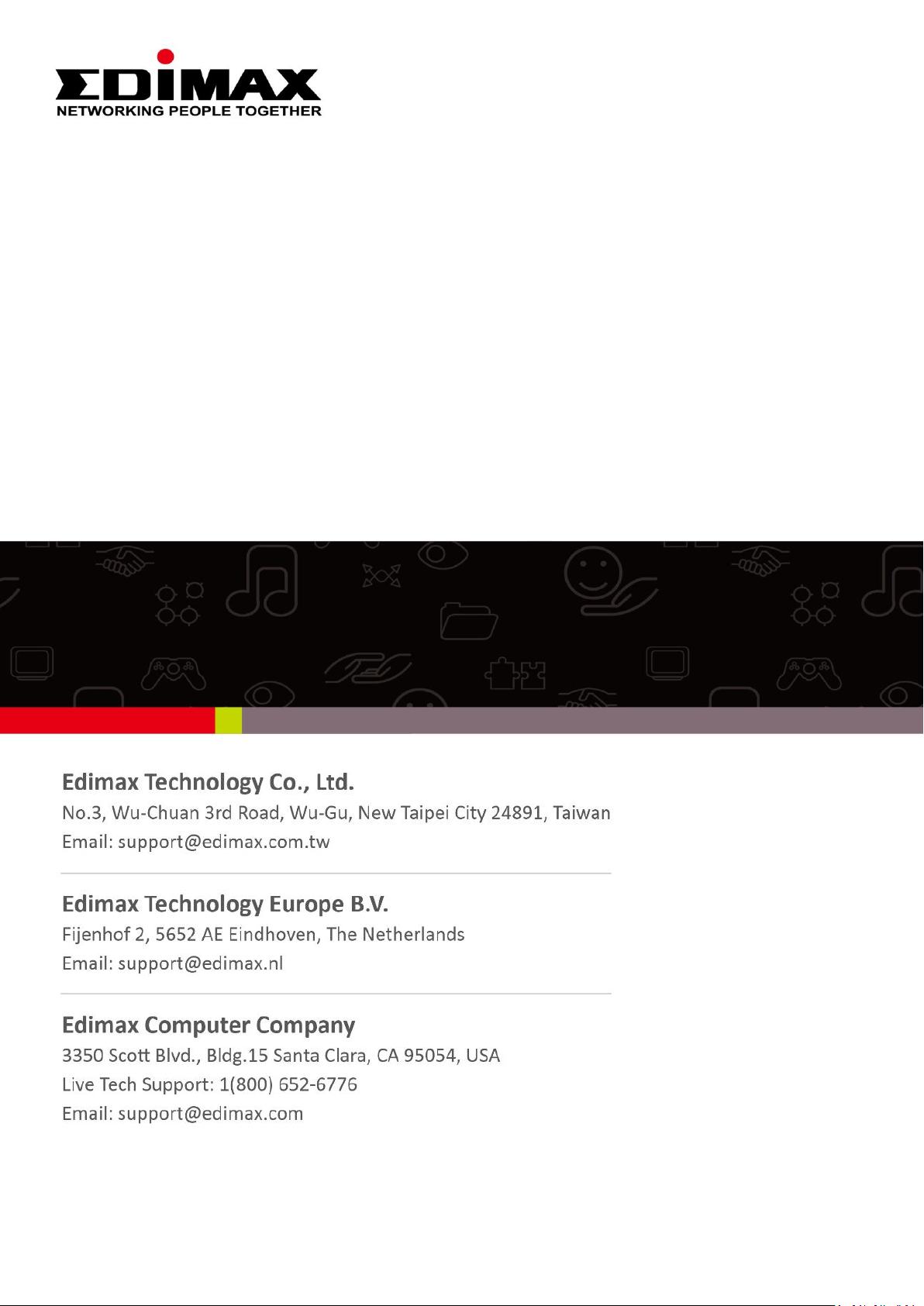
EW-7811Un
Instrukcja Szybkiej Instalacji
12-2015 / v1.4
Page 2
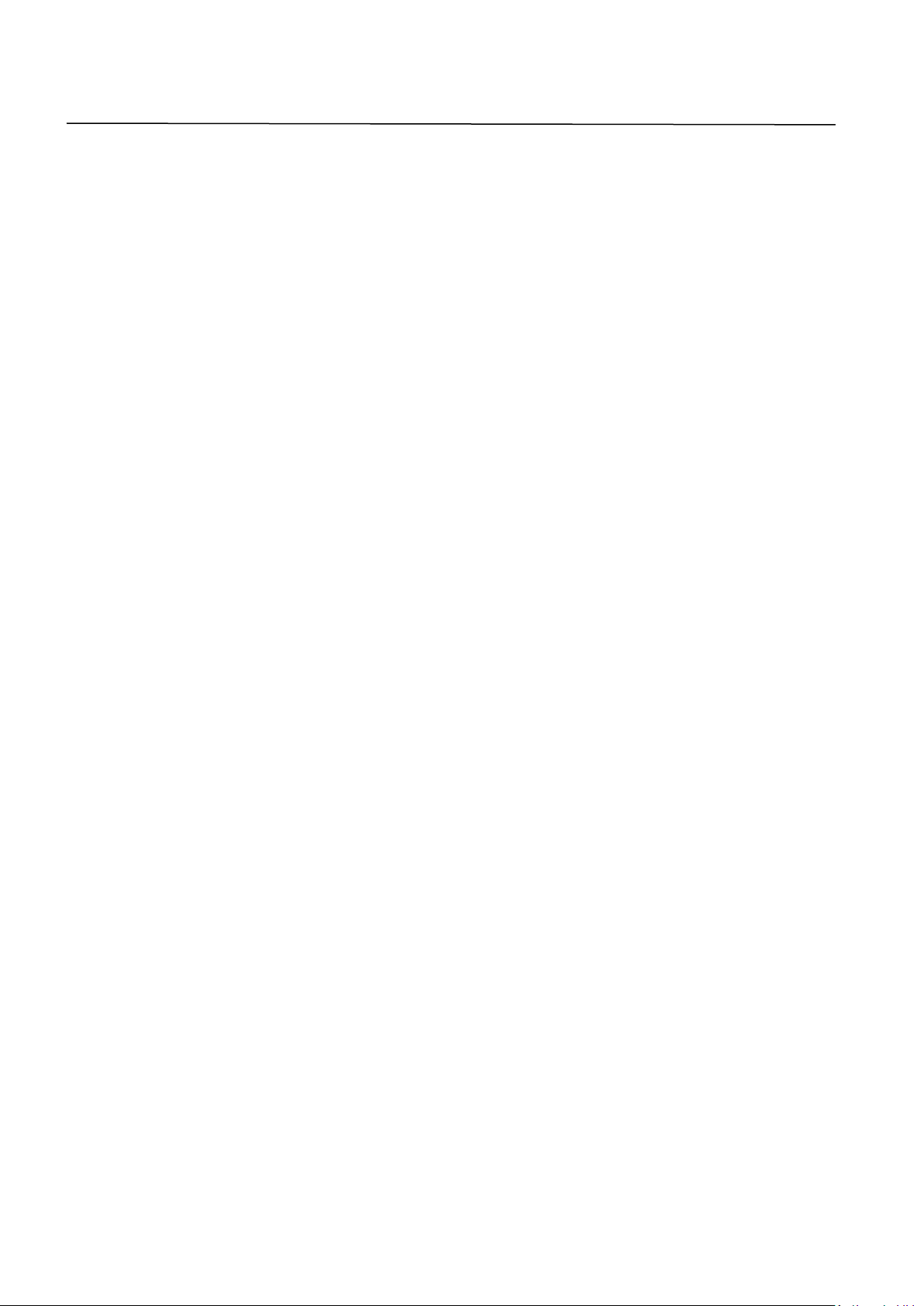
Spis Treści
I. Informacje o produkcie ......................................................................... 1
I-1. Zawartość opakowania .......................................................................................................... 1
I-2. Stany wskaźnika LED .............................................................................................................. 1
I-3. Wymaganie systemowe ......................................................................................................... 1
I-4. Bezpieczeństwo ..................................................................................................................... 2
II. Instalacja .............................................................................................. 3
III. Windows ............................................................................................... 5
III-1. Instalacja sterowników .......................................................................................................... 5
III-2. Odinstalowanie sterowników ................................................................................................ 9
III-2-1. Windows XP/Vista/7 .............................................................................................................. 9
III-2-2. Windows 8/8.1 ....................................................................................................................... 9
IV. Mac OS ................................................................................................ 10
IV-1. IInstalacja sterowników ....................................................................................................... 10
IV-2. Odinstalowanie Sterowników .............................................................................................. 16
V. Wyłączanie kart sieciowych .................................................................. 17
V-1. Windows XP ......................................................................................................................... 17
V-2. Windows Vista ..................................................................................................................... 18
V-3. Windows 7 ........................................................................................................................... 18
V-4. Windows 8 ........................................................................................................................... 19
V-5. Mac ...................................................................................................................................... 20
VI. Użytkowanie bezprzewodowej karty sieciowej ..................................... 21
VI-1. Windows .............................................................................................................................. 21
VI-2. Mac: Łączenie z siecią bezprzewodową .............................................................................. 22
VI-3. Mac: Narzędzie konfiguracji bezprzewodowej .................................................................... 24
VII-3-1. Zakładka Link Status ................................................................................................................ 24
VI-3-2. Zakładka Profiles ...................................................................................................................... 25
VI-3-3. Zakładka Available Network ..................................................................................................... 27
VI-3-4. Zakładka WPS ........................................................................................................................... 28
PBC: Push Button Configuration .......................................................................................................... 29
VI-3-5. Zakładka Information ............................................................................................................ 31
Page 3
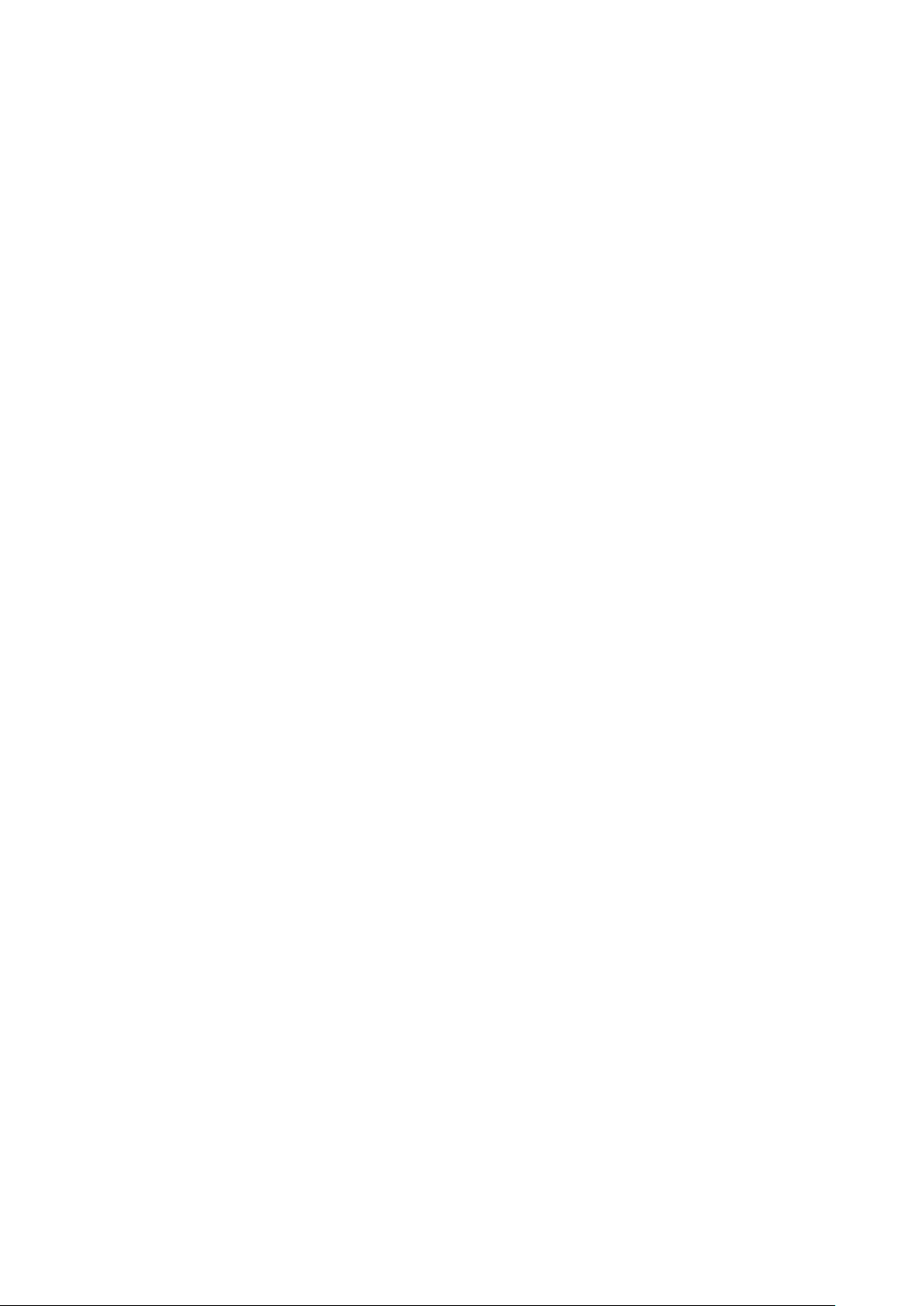
MMuullttii--LLaanngguuaaggee QQuuiicckk IInnssttaallllaattiioonn GGuuiiddee ((QQIIGG)) oonn tthhee CCDD
Č
e
e
š
š
a: Českého průvodce rychlou instalací naleznete na
ttiinna
přiloženém CD s ovladači
DDeeuuttsscchh:
: Finden Sie bitte das deutsche S.A.L. beiliegend in der
Treiber CD
EEssppaaññool
FFrraannççaaiiss:
IIttaalliiaannoo:
MMaaggyyaarr::
l: Incluido en el CD el G.R.I. en Español.
: Veuillez trouver l’français G.I.R ci-joint dans le CD
: Incluso nel CD il Q.I.G. in Italiano.
A magyar telepítési útmutató megtalálható a mellékelt
CD-n
NNeeddeerrllaanndds
s: De nederlandse Q.I.G. treft u aan op de
bijgesloten CD
PPoollsskki
i: Skrócona instrukcja instalacji w języku polskim
znajduje się na załączonej płycie CD
PPoorrttuugguuêês
РРууссссккиий
s: Incluído no CD o G.I.R. em Portugues
й
Найдите Q.I.G. на pусскoм языке на приложеном
::
CD
TTüürrkkççee:
: Ü rün ile beraber gelen CD içinde Türkçe Hızlı Kurulum
Kılavuzu'nu bulabilirsiniz
а
УУккррааїїннссьькка
: Для швидкого налаштування Вашого пристрою,
:
будь ласка, ознайомтесь з інструкцією на CD
Page 4

I. Informacje o produkcie
Stan wskaźnika
Opis
Stałe światło
Wskaźnik LED będzie świecił stałym światłem
przez pięć sekund, wskazując poprawne
połaczenie WPS.
Miga
Aktywność sieci bezprzewodowej: nadawanie
lub odbieranie danych.
Miga szybko (3
razy na
sekundę)
Funkcja WPS jest włączona
Wyłączony
Brak aktywności sieci bezprzewodowej.
LED
I-1. Zawartość opakowania
EW-7811Un Instrukcja szybkiej instalacji CD-ROM
I-2. Stany wskaźnika LED
I-3. Wymaganie systemowe
- Windows XP/Vista/7/8/8.1~, Mac OS 10.7~, Linux
- Port USB 2.0
- 100MB wolnego miejsca na twardym dysku
- Napęd CD-ROM
1
Page 5

I-4. Bezpieczeństwo
Aby zapewnić bezpieczną pracę urządzenia i bezpieczeństwo użytkowników,
przeczytaj i postępuj zgodnie z poniższymi instrukcjami bezpieczeństwa.
1. Bezprzewodowa karta sieciowa przeznaczona jest tylko do użytku w
pomieszczeniach zamkniętych. Nie używaj jej na zewnątrz.
2. Nie umieszczaj bezprzewodowej karty sieciowej w gorących/wilgotnych
miejscach, takich jak kuchnia lub łazienka, lub w ich pobliżu.
3. Bezprzewodowa karta sieciowa zawiera małe elementy, które mogą
stanowić zagrożenie dla dzieci poniżej 3 roku życia. Upewnij się, że dzieci
nie mają dostępu do urządzenia.
4. Nie umieszczaj bezprzewodowej karty sieciowej na papierze, płótnie lub
innych łatwopalnych substancjach. Urządzenie nagrzeje się podczas pracy.
5. Bezprzewodowa karta sieciowa nie zawiera elementów naprawialnych
przez użytkownika. Jeżeli w pracy urządzenia wystąpią jakieś problemy,
skontaktuj się ze sprzedawcą i poproś o pomoc.
6. Bezprzewodowa karta sieciowa jest urządzeniem elektrycznym, dlatego
jeżeli z jakiegokolwiek powodu zamoknie, natychmiast zaprzestań jej
użytkowania. Następnie skontaktuj się z doświadczonym elektrykiem i
poproś o dalszą pomoc.
2
Page 6

II. Instalacja
1. Włącz komputer i podłącz bezprzewodową kartę sieciową do wolnego
portu USB komputera. Opcjonalnie możesz użyć załączonej podstawki USB,
aby umieścić kartę sieciową w wybranej lokalizacji.
Nigdy nie wciskaj urządzenia na siłę.
2. Jeżeli otworzy się okno instalatora nowego sprzętu lub sterowników, jak to
pokazano poniżej, kliknij “Anuluj” lub “Zamknij”.
3
Page 7

3. Włóż załączoną płytę CD do napędu CD-ROM swojego komputera.
4. Jeżeli używasz systemu Windows, uruchomi się kreator konfiguracji. Jeżeli
używasz Maca, otworzy się znajdujący się na płycie katalog “Mac”.
Sterowniki dla Linuxa znajdują się w katalogu “Linux”.
Jeżeli płyta CD nie uruchomi się automatycznie, lub jeżeli pobrałeś
kreatora konfiguracji z sieci, odnajdź I otwórz folder “Autorun”,
“Mac” lub “Linux” odpowiednio dla Windowsa, Maca lub Linuxa.
5. Postępuj zgodnie z zaleceniami z rozdziału odpowiedniego dla Twojego
systemu operacyjnego.
4
Page 8
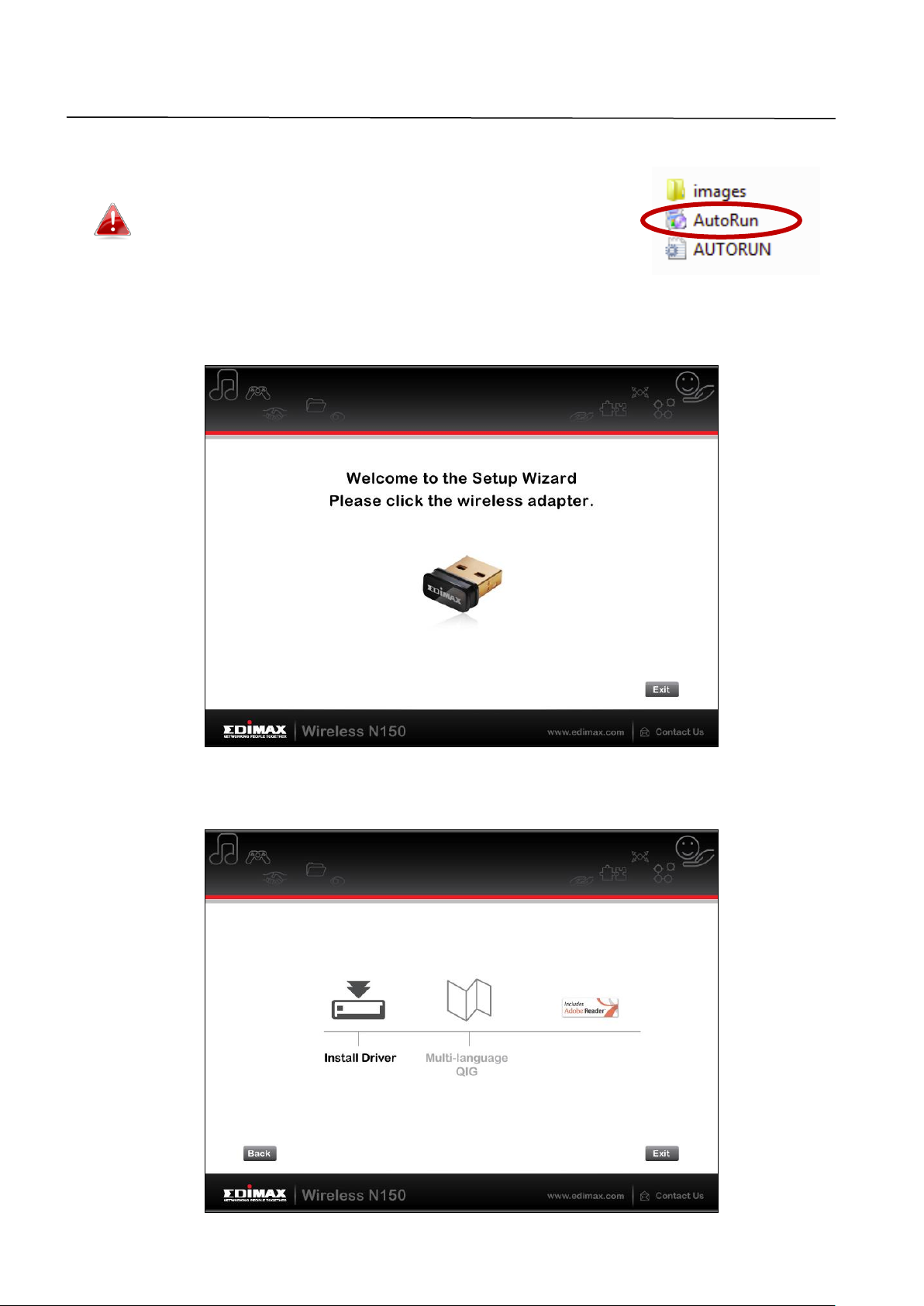
III. Windows
III-1. Instalacja sterowników
Jeżeli płyta CD nie uruchomi się automatycznie,
otwórz folder „AutoRun” i dwukrotnie kliknij ikonę
“Autorun.exe” aby uruchomić kreatora konfiguracji.
1. Kliknij na zdjęcie bezprzewodowej karty sieciowej USB EW-7811Un aby
kontynuować.
2. Kliknij “Instalacja sterownika” aby zainstalować sterowniki.
5
Page 9
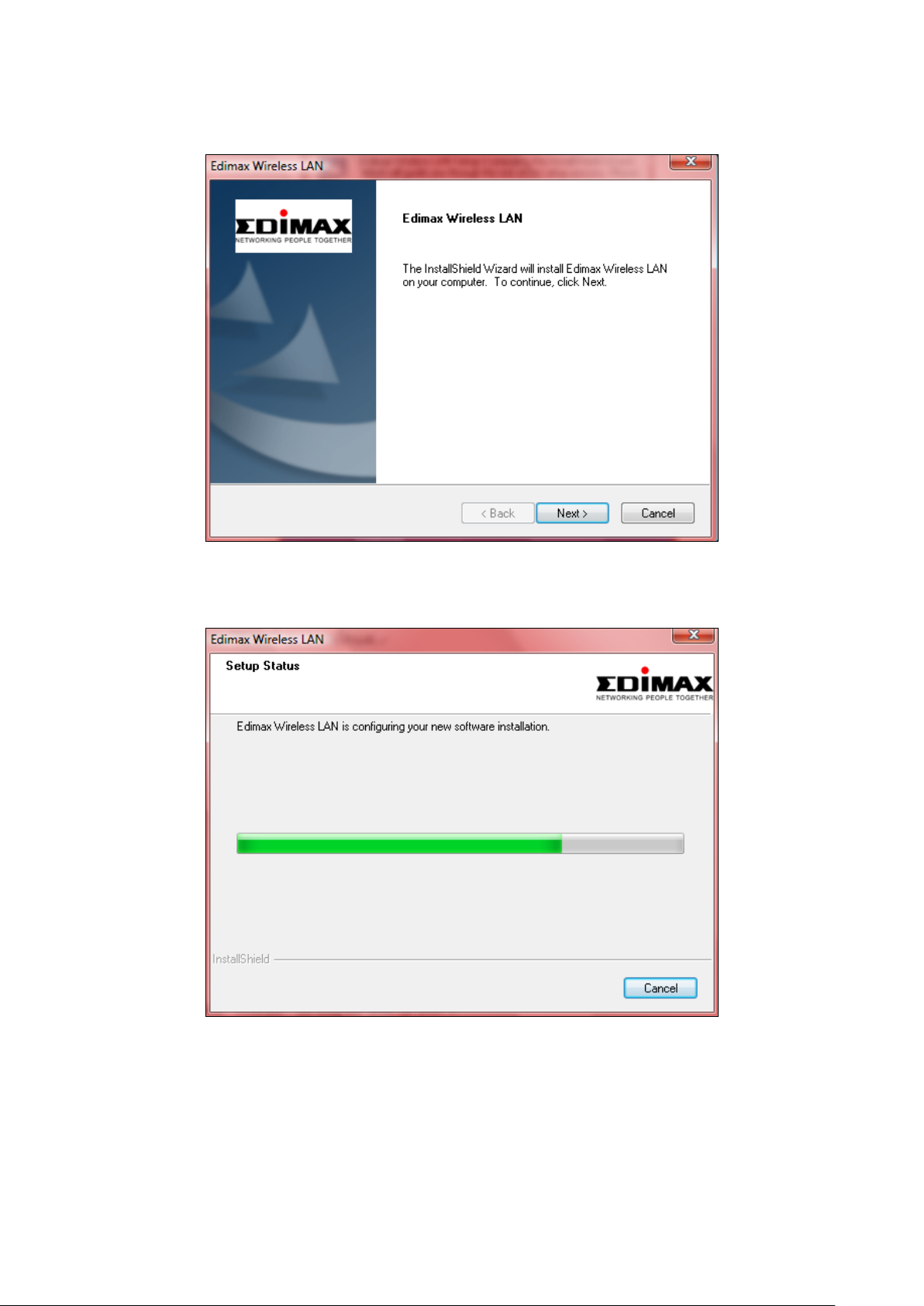
3. Poczekaj aż narzędzie instalacyjne przygotuje instalację sterowników i
kliknij “Dalej” aby kontynuować.
4. Poczekaj aż sterownik się zainstaluje.
5. Zanim będziesz mógł korzystać z bezprzewodowej karty sieciowej, musisz
ponownie uruchomić komputer. Po zakończeniu instalacji program zapyta,
czy może ponownie uruchomić komputer, czy ma zrobić to później. Kliknij
“Zakończ” aby kontynuować.
6
Page 10
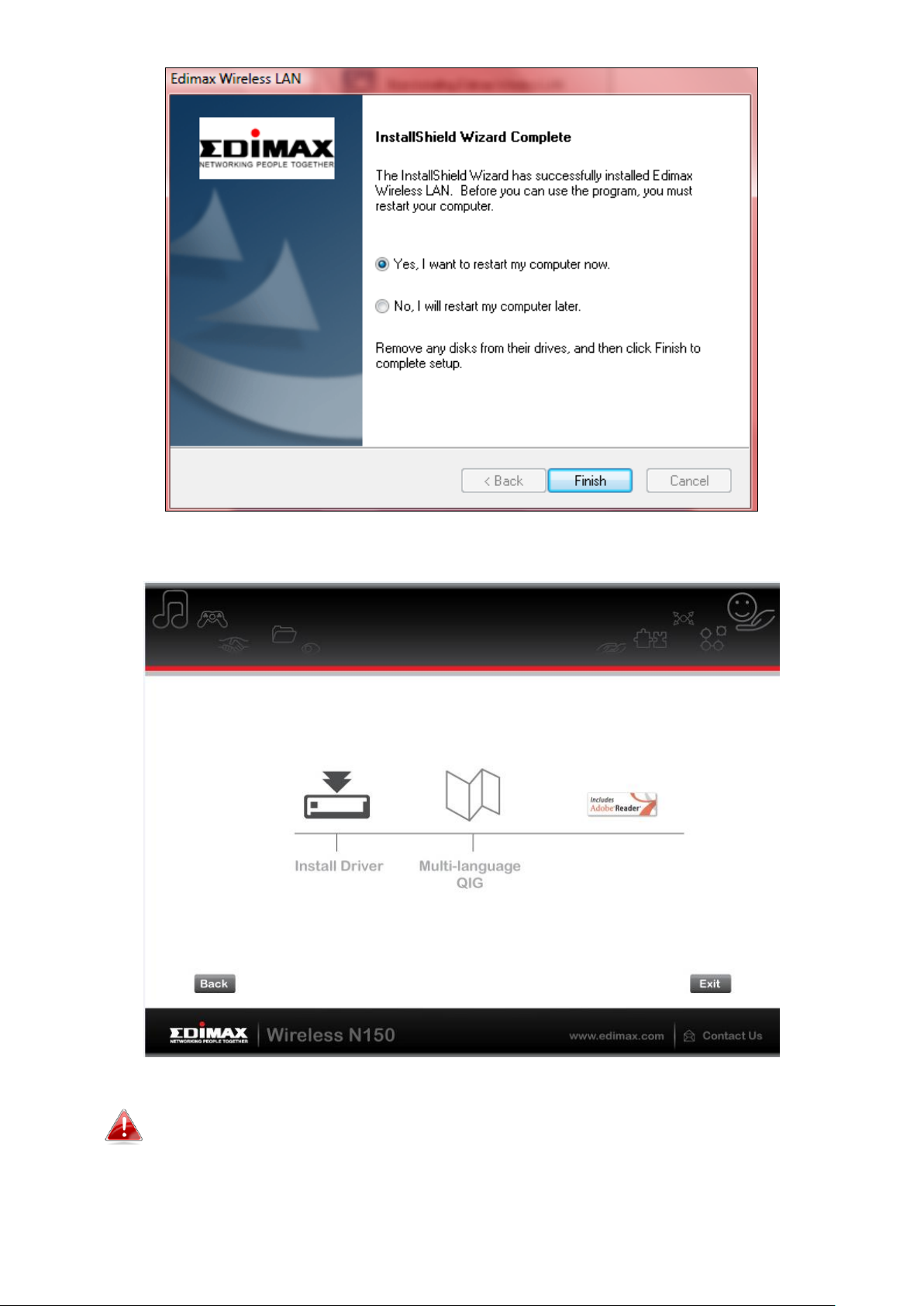
6. Kliknij “Wyjście” aby zamknąć kreatora konfiguracji.
Instrucja szybkiej instalacji znajduje się też na płycie CD-ROM. Aby
ją otworzyć kliknij „Wielojęzykowa Instrukcja Szybkiej Instalacji”.
7
Page 11
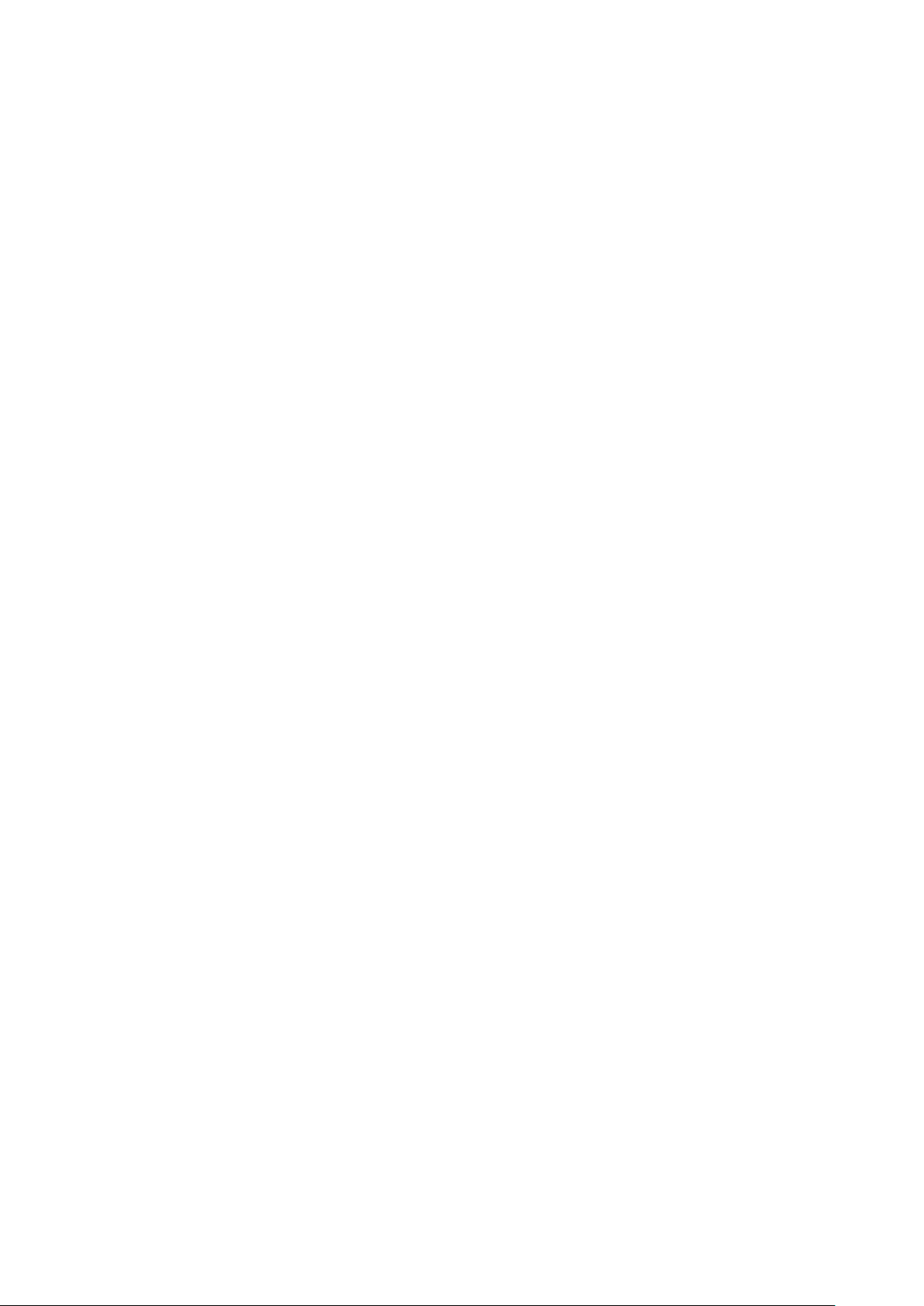
7. Po ponownym uruchomieniu komputera Twoja karta EW-7811Un będzie
już zainstalowana i gotowa do pracy. Wyłącz pozostałe karty sieci
bezprzewodowej w swoim komputerze, jak to opisano w rozdziale VI.
Wyłączanie kart sieciowych. Potem użytkownicy Windowsa będą mogli
połączyć się z dostępną siecią bezprzewodową jak zazwyczaj. Wskazówki
jak to zrobić znajdziesz w rozdziale VII. Użytkowanie bezprzewodowej
karty sieciowej.
8
Page 12
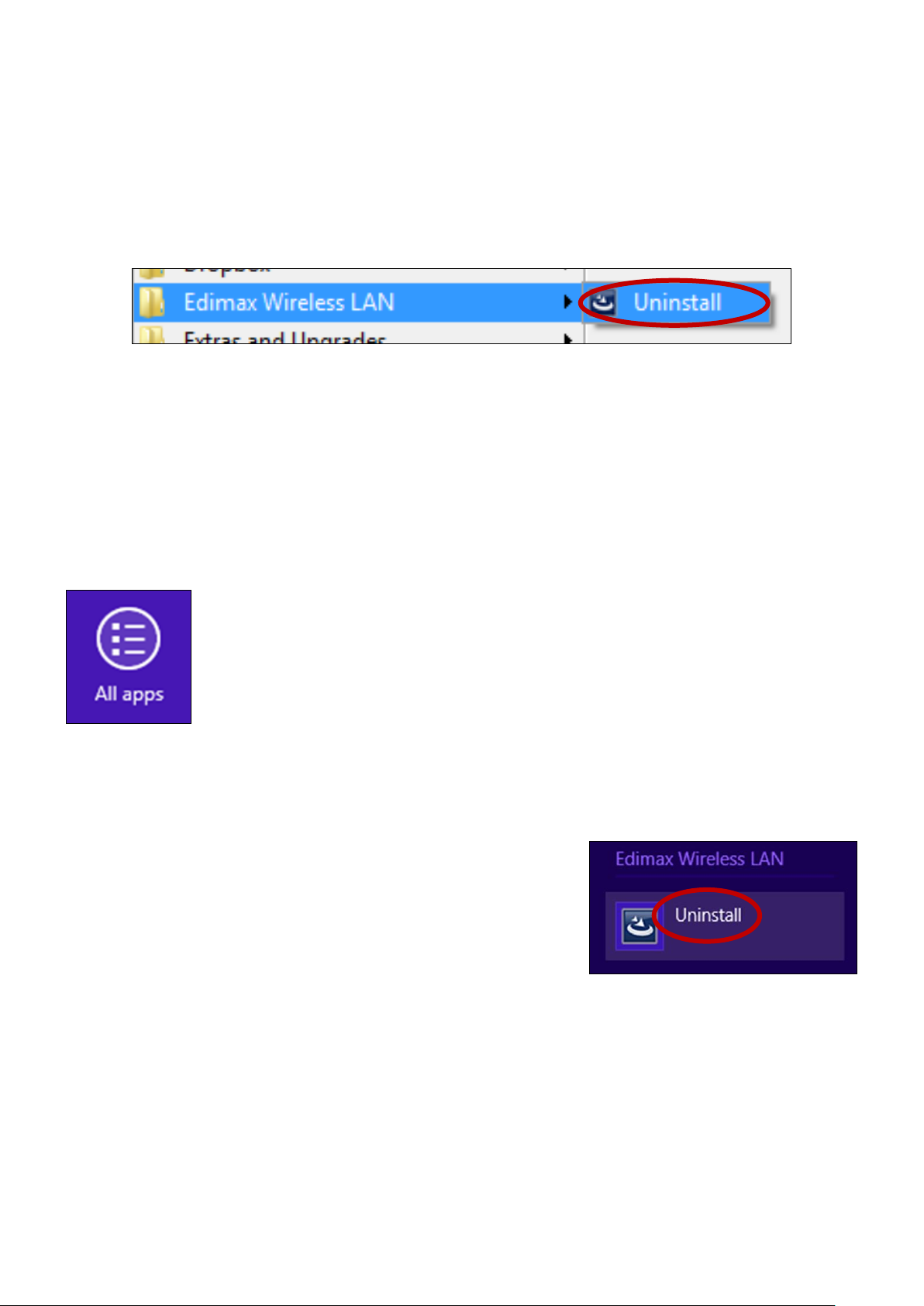
III-2. Odinstalowanie sterowników
III-2-1. Windows XP/Vista/7
1. Otwórz Start > Programy > Edimax Wireless LAN > Uninstall
2. Postępuj zgodnie z poleceniami wyświetlającymi się na ekranie. Narzędzie
deinstalacji przeprowadzi Cię przez proces.
III-2-2. Windows 8/8.1
1. Kliknij prawym przyciskiem myszy gdziekolwiek na ekranie “Start”, a potem
kliknij znajdującą się w prawym dolnym rogu ikonę “Wszystkie aplikacje”.
2. Odnajdź kategorię Edimax Wireless LAN i wybierz “Uninstall”, a następnie
postępuj zgodnie z wyświetlającymi się na ekranie poleceniami.
9
Page 13

IV. Mac OS
IV-1. IInstalacja sterowników
Upewnij się, że wybrałeś katalog przeznaczony dla Twojej wersji
systemu operacyjnego Mac. Aby sprawdzić jaką masz wersję,
kliknij logo Apple znajdujące się w lewym górnym rogu puplitu i
przejdź do sekcji „O tym Macu”.
1. Otwórz katalog “Wlan_11ac_USB_MacOS10…” przeznaczony dla Twojej
wersji Mac OS X (10.4 - 10.9) i dwukrotnie kliknij plik “Installer.pkg” aby
otworzyć narzędzie instalacji sterowników.
2. Kliknij “Kontynuuj” aby przejść do następnego kroku.
3. Następny ekran wyświetla ważne informacje, przeczytaj je uważnie (po
zainstalowaniu sterownika musisz włączyć kartę sieci bezprzewodowej w
sekcji “Preferencje Systemowe Sieć”. Możesz kliknąć „Drukuj” lub
„Zapisz” aby wydrukować/zapisać te informacje jeżeli tego potrzebujesz. W
razie czego instrukcje podane są też w Kroku 13.) Kliknij “Kontynuuj” gdy
będziesz gotów by przejść dalej.
10
Page 14

Jeżeli w Twoim komputerze zainstalowana jest już starsza wersja
oprogramowania, odinstaluj ją, zanim przejdziesz dalej.
4. Wybierz język (domyślnie wybrany jest angielski) i kliknij “Kontynuuj” aby
zainstalować sterowniki.
11
Page 15

5. Aby przeczytać licencję oprogramowania kliknij “Przeczytaj Licencję” a
potem “Zgadzam się” aby potwierdzić, że zgadzasz się na przedstawione
warunki. Musisz zgodzić się na nie, aby kontynuować instalację
oprogramowania.
6. Jeżeli program Cię o to poprosi, wybierz na którym profilu użytkownika
zainstalować oprogramowanie I kliknij “Kontynuuj”.
12
Page 16

7. Kliknij “Zainstaluj” aby zainstalować sterowniki.
8. Program może Cię poprosić o podanie Twojego hasła systemowego/
administratora zanim rozpocznie się instalacja. Wprowadź hasło i kilknij
“Instaluj oprogramowanie”.
9. Program ostrzeże Cię, że aby zakończyć instalację konieczne będzie
ponowne uruchomienie komputera. Kliknij „Kontynuuj instalację” aby mu
na to pozwolić.
13
Page 17

10. Poczekaj aż sterowniki się zainstalują.
11. Po zakończeniu instalacji zobaczysz następujący ekran, informujący o
powodzeniu instalacji. Kliknij ”Restart” aby ponownie uruchomić komputer.
14
Page 18

12. Gdy karta sieciowa jest podłączona do Twojego komputera (a restart
miał już miejsce) automatycznie otworzy się narzędzie obsługi sieci
bezprzewodowych. Jednak jeżeli zobaczysz poniższy komunikat, musisz
najpierw włączyć kartę sieciową w sekcji “Preferencje Systemowe
Sieć“ jak to opisano już w Kroku 4. rozdziału IV-1. Instalacja Sterowników.
Jeżeli nie otworzy się narzędzie obsługi sieci bezprzewodowych,
możesz otworzyć je z menu “Aplikacje” Twojego Maca.
13. Przejdź do sekcji “Preferencje Systemowe Sieć“, a wyskakujące
okno poinformuje Cię, że wykryty został nowy interfejs. Kliknij ”OK” aby
zamknąć okno, a potem kliknij “Zastosuj” w prawym dolnym rogu panelu
“Sieć”.
14. Następnie wyłącz wszystkie inne karty sieci bezprzewodowej jak to
opisano w rozdziale VI. Wyłączanie Kart Sieciowych. Teraz możes połączyć
się z siecią bezprzewodową korzystając w tym celu z załączonego narzędzia.
Szczegóły znajdziesz w rozdziale VII. Korzystanie z Karty Sieciowej.
15
Page 19

IV-2. Odinstalowanie Sterowników
Upewnij się, że wybrałeś katalog przeznaczony dla Twojej wersji
systemu operacyjnego Mac. Aby sprawdzić jaką masz wersję,
kliknij logo Apple znajdujące się w lewym górnym rogu puplitu i
przejdź do sekcji „O tym Macu”.
1. Otwórz folder “Wlan_11ac_USB_MacOS10…” odpowiadający Twojej
wersji Mac OS X (10.4 - 10.9).
2. Dwukrotnie kliknij plik “Uninstall.command” i postępuj zgodnie z
pojawiającymi się na ekranie instrukcjami.
16
Page 20

V. Wyłączanie kart sieciowych
Aby upewnić się, że Twoja bezprzewodowa karta sieciowa będzie pracować
prawidłowo, zalecamy wyłączenie wszelkich innych bezprzewodowych kart
sieciowych zainstalowanych na Twoim komputerze. Jeżeli nie masz pewności
jak to zrobić, możesz sprawdzić to w instrukcji użytkownika Twojego
komputera, lub postąpić zgodnie z poniższymi wskazówkami.
V-1. Windows XP
Przejdź do Start > Panel Sterowania > Połączenia Sieciowe. Kliknij prawym
przyciskiem myszy na Twoją bezprzewodową kartę sieciową i wybierz “Wyłącz”.
17
Page 21

V-2. Windows Vista
Przejdź do Start > Panel Sterowania. Kliknij Wyświetl stan sieci i zadania >
Wyświetl Stan i kliknij Wyłącz.
V-3. Windows 7
Otwórz Start > Panel Sterowania. Kliknij Wyświetl stan sieci i zadania > Połączenie
Sieci Bezprzewodowej i kliknij Wyłącz.
18
Page 22

V-4. Windows 8
1. Przełącz się na widok pulpitu klikając kursorem w lewym dolnym rogu
ekranu startowego Windowsa 8. Potem otwórz Eksplorator Plików > (kliknij
prawym) Sieć > Właściwości > Zmień właściwości karty sieciowej.
2. Kliknij prawym swoją kartę sieciową, wybierz “Właściwości” a następnie
“Wyłącz”.
19
Page 23

V-5. Mac
1. Z doku wybierz “Preferencje Systemowe”.
2. W “Preferencjach Systemowych” wybierz “Sieć”.
3. Wyświetlone tu będą wszystkie Twoje połączenia sieciowe, tak, jak to
pokazano poniżej. Wybierz z lewego panelu “Sieć Bezprzewodowa”.
4. W głównym panelu kliknij “Wyłącz Sieć Bezprzewodową”.
20
Page 24

VI. Użytkowanie bezprzewodowej karty sieciowej
Po zainstalowaniu sterownika i ewentualnym wyłączeniu innych kart sieci
bezprzewodowej (patrz rozdział VI. Wyłączanie kart sieciowych), użytkownicy
Windowsa będą mogli połączyć się z siecią bezprzewodową jak zazwyczaj
(patrz niżej). Użytkownicy Maca będą musieli połączyć się z siecią
bezprzewodową używając załączonego oprogramowania, tak, jak to opisano w
rozdziale VII-2. Mac
VI-1. Windows
Poniżej znajduje się przykład jak nawiązać połączenie za pomocą Windowsa
Vista – proces może przebiegać nieco inaczej w innych wersjach Windowsa.
1. Kliknij ikonę sieci (przykłady poniżej) w zasobniku systemowym i wybierz
“Połącz z siecią”.
2. Wyszukaj nazwę swojej sieci bezprzewodowej i kliknij “Połącz”. Jeżeli
ustawiłeś hasło do swojej sieci bezprzewodowej, system poprosi Cię, abyś
je wprowadził.
21
Page 25

3. Po poprawnym podaniu hasła, zostaniesz połączony ze swoją siecią
bezprzewodową.
VI-2. Mac: Łączenie z siecią bezprzewodową
1. Narzędzie sieci bezprzewodowej otworzy się automatycznie, gdy karta
sieci bezprzewodowej podłączona będzie do komputera.
Jeżeli narzędzie nie otworzy się, możesz je otworzyć korzystając z
menu “Aplikacje” Twojego Maca.
2. Otwórz zakłądkę „Availible Network” w narzędziu sieci bezprzewodowej.
Wybierz sieć, z którą chcesz się połączyć i kliknij „Connect”.
22
Page 26

3. Wprowadź hasło (klucz sieciowy) do Twojej sieci bezprzewodowej,
potwierdź je i kliknij “OK”.
4. Po poprawnym podaniu hasła, zostaniesz połączony ze swoją siecią
bezprzewodową W zakładce „Link Status” znajdować się będą szczegóły na
jego temat.
23
Page 27

VI-3. Mac: Narzędzie konfiguracji bezprzewodowej
Turn Radio OFF
Wyłącza bezprzewodowe radio Twojej karty.
Narzędzie konfiguracji bezprzewodowej umożliwia monitorowanie i
konfigurowanie Twojego połączenia sieciowego. Do korzystania z narzędzia
służy menu górne.
VII-3-1. Zakładka Link Status
Zakładka “Link Status” zawiera różne informacje o aktywnym połączeniu sieci
bezprzewodowej.
24
Page 28

VI-3-2. Zakładka Profiles
Add
Otwiera nowe okno służące do dodawania profili.
Edit
Otwiera edycję wybranego istniejącego profilu.
Remove
Kasuje wybrany istniejący profil.
Duplicate
Aktywuje (łączy z) wybrany istniejący profil.
Apply
Zapisuje wprowadzone zmiany.
Zakładka “Profiles” pozwala zapisywać różne połączenia sieci bezprzewodowej
jako “Profile”. Istniejące profile znajdują się w sekcji “Profile List”.
25
Page 29

Dodawanie profilu
Profile Name
Wprowadź własną nazwę dla profilu.
SSID
Wprowadź nazwę sieci używanej przez ten profil.
Network
Authentication
Wybierz typ uwierzytelniania używanego przez sieć o
wskazanej nazwie.
Data Encryption
Wybierz typ szyfrowania używanego przez sieć o
wskazanej nazwie.
Network Key
Wprowadź klucz sieciowy/hasło do sieci o wskazanej
nazwie.
Confirm Network Key
Potwierdź wspomniany klucz sieciowy.
Gdy wybierzesz “Add”, otworzy się nowe okno. Wprowadź nazwę profilu i
SSID (nazwę sieci bezprzewodowej) oraz informacje o szyfrowaniu, a potem
kliknij “OK”.
Możesz też dodać nowy profil z zakładki “Available Network”.
Obsługiwane są też sieci typu AdHoc – zaznacz okienko zonaczone
“This is a computer-to-computer (AdHoc network)…” i wybierz
kanał.
26
Page 30

VI-3-3. Zakładka Available Network
Refresh
Odświeża listę dostępnych sieci bezprzewodowych.
Connect
Łączy z wybraną siecią bezprzewodową.
Add to Profile
Wykorzystaj wybraną sieć bezprzewodową by stworzyć
nowy profil (patrz rozdział VII-3-1. Zakładka Profiles).
Zakładka “Availible Network” zawiera listę wszystkich dostępnych w zasięgu
sieci bezprzewodowych, wraz z informacjami o każdej z sieci.
27
Page 31

VI-3-4. Zakładka WPS
WPS (Wi-Fi Protected Setup) to prosta metoda alternatywnego nawiązywania
połączeń bezprzewodowych pomiędzy urządzeniami obsługującymi tę funkcję.
Większość współczesnych urządzeń bezprzewodowych ma wbudowany
przycisk WPS, który uruchamia tę funkcję. Gdy funkcja WPS zostanie
prawidłowo włączona w dwóch kompatybilnych urządzeniach, automatycznie
połączą się one ze sobą.
Funkcja WPS może również zostać włączona przez przeglądarkowy panel
zarządzania urządzeniem, a efekt jest taki sam jak fizyczne wciśnięcie
przycisku WPS (określane jako PBC od angielskiego “push button
configuration”).
PIN code WPS is an additional variation of WPS which can be activated from a
device’s web user interface, and includes the use of a PIN code between the
two devices for identification and verification.
Zakładka “WPS” zawiera informacje o tej funkcji, w tym listę okolicznych
punktów dostępu obsługujących WPS. Poniżej załączone są instrukcje
konfiguracji WPS w trybie PBC oraz za pomocą kodu PIN, a także opisy
wszystkich elementów tej strony:
28
Page 32

PBC: Push Button Configuration
Tryb WPS PBC może zostać włączony z tego miejsca, za pomocą następujących
kroków:
1. Wciśnij przycisk WPS znajdujący się na Twoim routerze bezprzewodowym
/punkcie dostępu przez odpowiednio długi czas aby włączyć jego funkcję
WPS.
Sprawdź w instrukcji do Twojego routera
bezprzewodowego/punktu dostępu jak długo należy przytrzymać
jego przycisk WPS aby aktywować tę funkcję.
2. W ciągu dwóch minut kliknij przycisk “PBC” znajdujący się w zakładce
“WPS”, po lewej na dole. Karta sieci bezprzewodowej nawiąże połączenie z
Twoim bezprzewodowym routerem/punktem dostępu.
Konfiguracja WPS z wykorzystaniem kodu PIN
Ta metoda dodatkowo uwzględnia wykorzystanie przez łączące się urządzenia
kodu PIN. To użyteczne w przypadkach, gdy istotna jest identyfikacja i
weryfikacja urządzenia, a więc w zatłoczonych otoczeniach sieci
bezprzewodowej, gdy mamy do czynienia z wieloma routerami/punktmai
dostępu/urządzeniami bezprzewodowymi.
1. Kod PIN karty sieci ezprzewodowej podany jest w zakładce “WPS”, na dole
po środku, koło napisu “PIN”. Przejdź do interfejsu użytkownika Twojego
routera bezprzewodowego/punktu dostępu i wprowadź kod PIN
bezprzewodowej karty sieciowej we właściwym polu, a następnie aktywuj
funkcję PIN code WPS w Twoim routerze bezprzewodowym/punkcie
dostępu.
Sprawdź w instrukcji do Twojego routera
bezprzewodowego/punktu dostępu jak otworzyć jego interfejs
użytkownika i gdzie wprowadzić kod PIN.
29
Page 33

2. W ciągu dwóch minut wybierz Twój router bezprzewodowy/punkt dostępu
Scan
Odświeża listę dostępnych sieci bezprzewodowych.
PIN
Włącza funkcję PIN code WPS karty sieci
bezprzewodowej na dwie minuty.
PBC
Włącza funkcję WPS PBC karty sieci bezprzewodowej
na dwie minuty.
z pokazanej poniżej listy “WPS AP” i kliknij przycisk “PIN” na dole po lewej.
Karta sieci bezprzewodowej nawiąże połączenie z Twoim bezprzewodowym
routerem/punktem dostępu.
Poniżej podano ogólny opis elementów zakładki “WPS”:
30
Page 34

VI-3-5. Zakładka Information
Zakładka “Information” zawiera różne informacje, takie jak wersja narzędzia
sieci bezprzewodowej i wersja sterownika.
31
Page 35

COPYRIGHT
Copyright Edimax Technology Co, LTD. Wszystkie prawa zastrzeżone. Żadna
część niniejszej publikacji nie może być reprodukowana, transmitowana, poddawana
transkrypcji, przechowywana w systemie wyszukiwania informacji ani też tłumaczona
na żaden język, w tym język programowania, w jakiejkolwiek postaci lub przy użyciu
jakichkolwiek środków elektronicznych, mechanicznych, magnetycznych, optycznych,
chemicznych, ręcznych lub innych, bez uprzedniej pisemnej zgody firmy Edimax.
Firma nie gwarantuje w wyraźny ani dorozumiany sposób zawartosci niniejszego
produktu. W szczególnosci firma nie udziela żadnych gwarancji, w tym co do jego
jakosci handlowej bądź przydatnosci do jakichkolwiek celów. Oprogramowanie,
którego dotyczy niniejszy podręcznik, jest sprzedawane lub licencjonowane w takim
stanie, w jakim się znajduje (as is). Jeżeli po zakupie okaże sie ono wadliwe,
nabywca (a nie firma, jej dystrybutor lub dealer) poniesie wszystkie koszty związane
z niezbędnymi naprawami, jak również wszelkie szkody uboczne bądź dodatkowe
wynikajace z wadliwego oprogramowania. Ponadto firma zastrzega sobie prawo do
okresowych zmiany tresci niniejszego dokumentu bez obowiazku powiadamiania
nikogo o takich zmianach.
Zakupiony produkt i ekran konfiguracyjny mogą wyglądać inaczej niż te przedstawione w
niniejszej instrukcji. Oprogramowanie i specyfikacja mogą podlegać zmianom bez
zawiadomienia. Proszę sprawdzać naszą stronę www.edimax.pl w celu uzyskania
aktualizacji. Wszystkie marki i nazwy produktów wymienione w niniejszym podręczniku
są znakami handlowymi i/lub zastrzeżonymi znakami handlowymi ich właścicieli.
32
Page 36

Federal Communication Commission Interference Statement
This equipment has been tested and found to comply with the limits for a Class B digital device, pursuant to Part
15 of FCC Rules. These limits are designed to provide reasonable protection against harmful interference in a
residential installation. This equipment generates, uses, and can radiate radio frequency energy and, if not
installed and used in accordance with the instructions, may cause harmful interference to radio communications.
However, there is no guarantee that interference will not occur in a particular installation. If this equipment does
cause harmful interference to radio or television reception, which can be determined by turning the equipment
off and on, the user is encouraged to try to correct the interference by one or more of the following measures:
1. Reorient or relocate the receiving antenna.
2. Increase the separation between the equipment and receiver.
3. Connect the equipment into an outlet on a circuit different from that to which the receiver is connected.
4. Consult the dealer or an experienced radio technician for help.
FCC Caution
This device and its antenna must not be co-located or operating in conjunction with any other antenna or
transmitter. This device complies with Part 15 of the FCC Rules. Operation is subject to the following two
conditions: (1) this device may not cause harmful interference, and (2) this device must accept any interference
received, including interference that may cause undesired operation. Any changes or modifications not expressly
approved by the party responsible for compliance could void the authority to operate equipment.
Federal Communications Commission (FCC) Radiation Exposure Statement
This equipment complies with FCC radiation exposure set forth for an uncontrolled environment. In order to avoid
the possibility of exceeding the FCC radio frequency exposure limits, human proximity to the antenna shall not be
less than 2.5cm (1 inch) during normal operation.
Federal Communications Commission (FCC) RF Exposure Requirements
This EUT is compliance with SAR for general population/uncontrolled exposure limits in ANSI/IEEE C95.1-1999 and
had been tested in accordance with the measurement methods and procedures specified in OET Bulletin 65
Supplement C. The equipment version marketed in US is restricted to usage of the channels 1-11 only.
R&TTE Compliance Statement
This equipment complies with all the requirements of DIRECTIVE 1999/5/EC OF THE EUROPEAN PARLIAMENT AND
THE COUNCIL of March 9, 1999 on radio equipment and telecommunication terminal equipment and the mutual
recognition of their conformity (R&TTE). The R&TTE Directive repeals and replaces in the directive 98/13/EEC
(Telecommunications Terminal Equipment and Satellite Earth Station Equipment) As of April 8, 2000.
Safety
This equipment is designed with the utmost care for the safety of those who install and use it. However, special
attention must be paid to the dangers of electric shock and static electricity when working with electrical
equipment. All guidelines of this and of the computer manufacture must therefore be allowed at all times to
ensure the safe use of the equipment.
EU Countries Intended for Use
The ETSI version of this device is intended for home and office use in Austria, Belgium, Bulgaria, Cyprus, Czech,
Denmark, Estonia, Finland, France, Germany, Greece, Hungary, Ireland, Italy, Latvia, Lithuania, Luxembourg, Malta,
Netherlands, Poland, Portugal, Romania, Slovakia, Slovenia, Spain, Sweden, Turkey, and United Kingdom. The ETSI
version of this device is also authorized for use in EFTA member states: Iceland, Liechtenstein, Norway, and
Switzerland.
EU Countries Not Intended for Use
None.
33
Page 37

EU Declaration of Conformity
English: This equipment is in compliance with the essential requirements and other relevant
provisions of Directive 1999/5/EC, 2009/125/EC.
Français: Cet équipement est conforme aux exigences essentielles et autres dispositions de la
directive 1999/5/CE, 2009/125/CE
Čeština: Toto zařízení je v souladu se základními požadavky a ostatními příslušnými ustanoveními
směrnic 1999/5/ES, 2009/125/ES.
Polski: Urządzenie jest zgodne z ogólnymi wymaganiami oraz szczególnymi warunkami
określonymi Dyrektywą UE 1999/5/EC, 2009/125/EC
Română: Acest echipament este în conformitate cu cerinţele esenţiale şi alte prevederi relevante ale
Directivei 1999/5/CE, 2009/125/CE.
Русский: Это оборудование соответствует основным требованиям и положениям Директивы
1999/5/EC, 2009/125/EC.
Magyar: Ez a berendezés megfelel az alapvető követelményeknek és más vonatkozó irányelveknek
(1999/5/EK, 2009/125/EC)
Türkçe: Bu cihaz 1999/5/EC, 2009/125/EC direktifleri zorunlu istekler ve diğer hükümlerle ile
uyumludur.
Українська: Обладнання відповідає вимогам і умовам директиви 1999/5/EC, 2009/125/EC.
Slovenčina: Toto zariadenie spĺňa základné požiadavky a ďalšie príslušné ustanovenia smerníc
1999/5/ES, 2009/125/ES.
Deutsch: Dieses Gerät erfüllt die Voraussetzungen gemäß den Richtlinien 1999/5/EC, 2009/125/EC.
Español: El presente equipo cumple los requisitos esenciales de la Directiva 1999/5/EC,
2009/125/EC.
Italiano: Questo apparecchio è conforme ai requisiti essenziali e alle altre disposizioni applicabili
della Direttiva 1999/5/CE, 2009/125/CE.
Nederlands: Dit apparaat voldoet aan de essentiële eisen en andere van toepassing zijnde bepalingen
van richtlijn 1999/5/EC, 2009/125/EC.
Português: Este equipamento cumpre os requesitos essênciais da Directiva 1999/5/EC, 2009/125/EC
Norsk: Dette utstyret er i samsvar med de viktigste kravene og andre relevante regler i Direktiv
1999/5/EC, 2009/125/EC.
Svenska: Denna utrustning är i överensstämmelse med de väsentliga kraven och övriga relevanta
bestämmelser i direktiv 1999/5/EG, 2009/125/EG.
Dansk: Dette udstyr er i overensstemmelse med de væ sentligste krav og andre relevante
forordninger i direktiv 1999/5/EC, 2009/125/EC.
Suomi: Tämä laite täyttää direktiivien 1999/5/EY, 2009/125/EY oleelliset vaatimukset ja muut
asiaankuuluvat määräykset.
-----------------------------------------------------------------------------------------------------------------------
WEEE Directive & Product Disposal
At the end of its serviceable life, this product should not be treated as household or general waste. It
should be handed over to the applicable collection point for the recycling of electrical and electronic
equipment, or returned to the supplier for disposal.
34
Page 38

Declaration of Conformity
We, Edimax Technology Co., Ltd., declare under our sole responsibility, that the
equipment described below complies with the requirements of the European R&TTE
directives.
Equipment:
N150 Wireless LAN USB Adapter
Model No.:
EW-7811Un
The following European standards for essential requirements have been followed:
Directives 1999/5/EC
Spectrum
:
ETSI EN 300 328 V1.8.1 (2012-06);
EMC
:
EN 301 489-1 V1.9.2 (2011-09);
EN 301 489-17 V2.2.1 (2012-09);
Safety (LVD)
:
IEC 60950-1:2005 (2nd Edition); Am 1:2009
EN 60950-1:2006+A11:2009+A1:2010+A12:2011
EMF
:
EN 62311:2008
Directives 2006/95/EC
Safety (LVD)
:
IEC 60950-1:2005 (2nd Edition); Am 1:2009
EN 60950-1:2006+A11:2009+A1:2010+A12:2011
Edimax Technology Co., Ltd.
No. 3, Wu Chuan 3rd Road,
Wu-Ku Industrial Park,
New Taipei City, Taiwan
Date of Signature:
March 31st, 2014
Signature:
Printed Name:
Albert Chang
Title:
Director
Edimax Technology Co., Ltd.
35
Page 39

36
